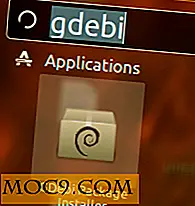Søg hurtigt på internettet fra din Mac-menulinje med webfanen
Har du nogensinde brug for at åbne et websted for et hurtigt øjeblik og følte at det ikke var værd at starte din webbrowser? Nogle gange er det en smerte at skulle åbne browseren for noget, der kun tager et par minutter. I sådanne tilfælde tager det ofte længere tid at bare vente på, at webbrowseren skal indlæse, hvilket også spilder tid.
Det er her, hvor en app som Web Tab er praktisk. Det giver dig mulighed for at åbne enhver hjemmeside lige fra din Mac-menulinje . Det er en simpel app, men kan være en stor bekvemmelighed, når alt hvad du virkelig skal gøre er en hurtig søgning eller et blik på et websted.
Installation og brug
Web-fanen kan downloades fra Mac App Store. Når du er installeret, skal du bare åbne appen og du er klar til at komme i gang. Der kræves ingen opsætning, men desværre er der heller ingen muligheder - hvilket betyder ingen tastaturgenveje og ingen tilpasningsevner.
![]()
En anden ting, jeg ikke kan lide om webfanen, er ikonet for menulinjen, fordi det ikke passer perfekt til appen, men det er bestemt ikke en deal-breaker. Jeg tror på en måde, selv om det er relatable, fordi sparer tid skal sætte et smil på dit ansigt - jeg ved det gør for mig.
For at komme i gang med at søge eller søge, skal du bare klikke på ikonet Web Tab-menulinje for at åbne en browser-faneblad. Desværre bliver fanen kun åben, så længe du bruger den. Når du klikker væk fra det, lukkes fanen. Bare rolig, fordi når du åbner fanen igen, tager den dig tilbage til det sted, hvor du slap af, så du ikke bliver nødt til at starte igen.
En anden skuffelse med appen er, at der ikke er nogen måde at pinke fanen på, så den forbliver åben og oven på andre applikationer. Jeg vil gerne se denne funktion tilføjet.
Navigation

Når du åbner webfanen, vil du se en adresselinje øverst og 5 knapper til højre for den. Det er vigtigt at bemærke her, at adresselinjen tjener som netop det: et sted at indtaste webadresser til websider. Det er ikke en omnibar, så du kan faktisk ikke søge fra denne bar. Hvis du skal foretage en websøgning, skal du først hen til Google, Bing eller en anden søgemaskine.
Ved siden af adresselinjen er der de selvforklarende knapper - Gå, Genindlæs og Afslut sammen med en "p" og en lille firkantet knap i øverste hjørne. "P" knappen bruges til at ændre størrelsen af fanebladet; Du kan tilpasse bredden og højden i pixels.

Den mindre tomme firkantede knap, som du ser i højre hjørne, er brugt til at vise / skjule adresselinjen og gå, genindlæse og afslutte knapper. Dette er nyttigt, hvis du har brug for lidt ekstra plads eller bare vil have adresselinjen ude af vejen.
Understøttede links og filer
For det meste har du ikke noget problem med at se indholdet i Web Tab, fordi det virker sammen med ethvert websted - herunder chat og musik streaming sites. Da du ikke kan åbne links i et nyt vindue eller en fane, hvis der er nogen "nye vindue / fane" -links, der er JavaScript eller flash, kan webfanen ikke åbne dem.

En god ting Web Tab understøtter dog, er evnen til at åbne lokale filer. Hvis du bruger formatet /mypath/myfile.html, kan du se næsten enhver fil på din Mac. Bare sørg for at det starter med en skråstreg og slutter med filtypen.
Afsluttende tanker
Jeg var virkelig fascineret, da jeg kom på tværs af Web Tab, fordi jeg med det samme så lige hvor nyttigt det var; hidtil er jeg virkelig tilfreds med det. Ikke alene er appen nem at bruge, men det er en kæmpe tidsbesparende og en dejlig lille produktivitetsbooster.
Er appen værd $ 1, 00? Nå, selvom det er ekstremt grundlæggende og mangler mange funktioner, føler jeg, at det er absolut værd at prisen. Bare husk, at webfanen ikke er beregnet til at blive brugt som din hovedbrowser. Web Tab er mere til hurtig forskning som at finde en adresse eller et telefonnummer, se op på en pris eller endda tage et hurtigt overblik på dit foretrukne sociale netværk.
Web Tab (Pris: $ 0.99)

![Linux Alternativer til populære Windows Apps [Del 2]](http://moc9.com/img/linux-alternative-music-equalizer.jpg)